Comment résoudre les crashes de CCleaner sur Windows 10 : 5 solutions efficaces
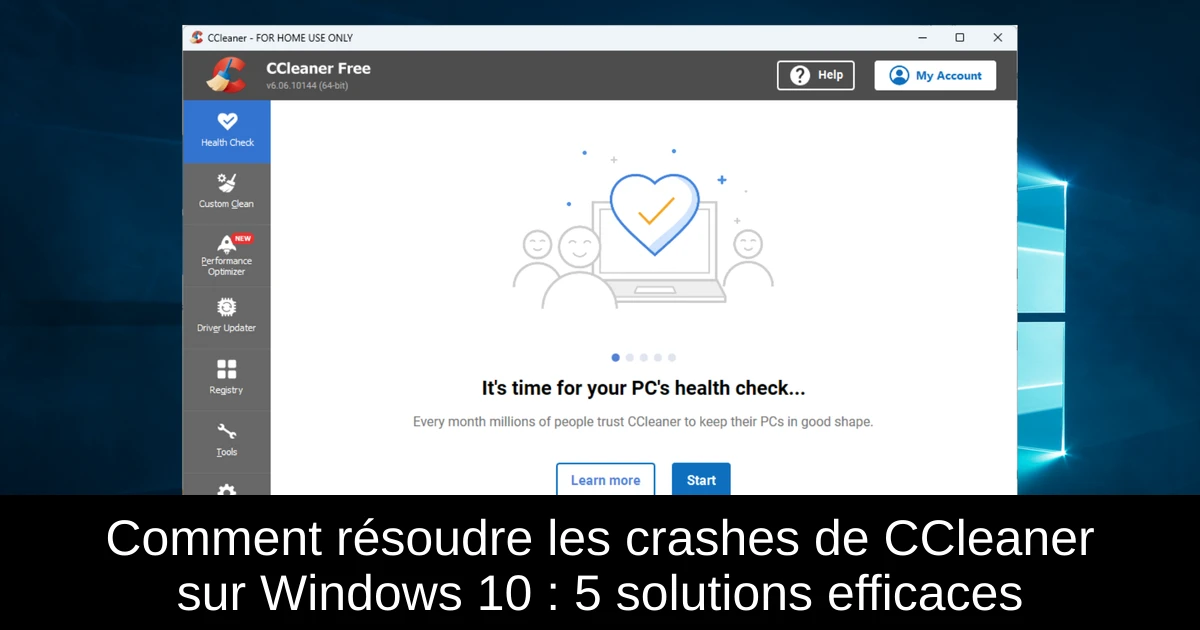
Si vous êtes un utilisateur de Windows, il y a de fortes chances que vous ayez déjà entendu parler de CCleaner, cet outil qui aide à libérer de l'espace sur votre disque dur en supprimant les fichiers indésirables. Cependant, vous avez peut-être rencontré des problèmes de crash lors de son utilisation. Ces incidents peuvent rapidement devenir frustrants, surtout lorsqu'on a besoin d'optimiser son PC. Ne vous inquiétez pas ! Cet article vous dévoile les causes potentielles des crashes de CCleaner sur Windows 10 ainsi que les meilleures solutions pour y remédier. Préparez-vous à redonner à votre ordinateur la performance qu'il mérite !
Quelles sont les causes des crashes de CCleaner sur Windows 10 ?
Plusieurs facteurs peuvent être responsables des plantages de CCleaner, notamment des fichiers d'application défectueux, des mises à jour incomplètes ou des infections par des malwares. Voici les causes les plus fréquentes :
Tout d'abord, des fichiers d'application corrompus peuvent résulter d'une installation incorrecte ou d'un téléchargement inachevé. De plus, des modifications récentes ou des mises à jour du logiciel peuvent altérer le registre Windows, entraînant des erreurs. Les infections par des malwares constituent également un problème majeur, car elles peuvent détruire des fichiers essentiels pour le fonctionnement de CCleaner et du système d'exploitation. Enfin, des pilotes obsolètes sont souvent à l'origine des erreurs, comme celle du code C000021A.
Comment résoudre les crashes de CCleaner sur Windows 10 ?
Avant de vous lancer dans ces solutions, il peut être utile d'envisager l'utilisation d'un autre logiciel d'optimisation. Cela pourrait vous éviter des tracas inutiles. Voici différentes approches pour régler le problème :
- 1) **Scan de votre ordinateur contre les malwares** : Ouvrez la barre de recherche, tapez "Sécurité Windows" et sélectionnez le résultat pertinent. Allez ensuite dans "Protection contre les virus et les menaces", cliquez sur "Options d'analyse" et choisissez "Analyse complète" avant de lancer une recherche.
- 2) **Mettre à jour les pilotes** : Les mises à jour pour les pilotes peuvent généralement être téléchargées depuis le site des fabricants. Cependant, il est parfois compliqué de trouver le bon. Vous pouvez simplifier cette tâche en utilisant un logiciel spécialisé comme Outbyte Driver Updater pour gérer les mises à jour automatiquement.
- 3) **Désactiver votre antivirus** : Cliquez sur l'icône de votre antivirus dans la barre des tâches et sélectionnez l'option pour le désactiver temporairement. Gardez à l'esprit que cette opération varie selon le logiciel que vous utilisez.
- 4) **Télécharger et installer les mises à jour Windows** : Appuyez sur les touches Windows + I pour ouvrir les paramètres. Allez dans "Mises à jour et sécurité", sélectionnez "Windows Update" et cliquez sur "Vérifier les mises à jour". Ne négligez pas ces mises à jour, car elles peuvent résoudre de nombreux problèmes.
- 5) **Réinstaller CCleaner** : Appuyez sur Windows + R, tapez "appwiz.cpl" et appuyez sur Entrée. Sélectionnez CCleaner et cliquez sur "Désinstaller". Suivez les instructions avant de télécharger à nouveau une version fraîche du logiciel.
Conclusion
Les crashes de CCleaner sur Windows 10 peuvent sembler décourageants, mais avec ces étapes simples, vous devriez pouvoir retrouver une utilisation fluide de cet outil précieux. Assurez-vous de garder votre système à jour et de maintenir vos pilotes en bon état pour éviter d'autres désagréments. Si malgré tout, le problème persiste, envisager de contacter le support technique ou de tester un autre logiciel d'optimisation peut s'avérer judicieux. N'hésitez pas à partager vos expériences et solutions en commentaires, car ensemble, nous pouvons rendre nos ordinateurs plus performants.
Passinné en jeuxvidéo, high tech, config PC, je vous concote les meilleurs articles

Newsletter VIP gratuit pour les 10 000 premiers
Inscris-toi à notre newsletter VIP et reste informé des dernières nouveautés ( jeux, promotions, infos exclu ! )













